Så du har konfigurert Ring, Amazon Cloud, Blink, Nest eller et annet smart hjemmekamera for å streame video til Amazon Echo Show ($ 230 på Amazon) eller Echo Spot ($ 130 på Amazon), og alt ser ut til å være i orden.
Men hva gjør du hvis ekkos skjerm ikke viser videoinngangen? Her er noen enkle måter å feilsøke problemet på.

Det grunnleggende
OK, dette vil virke som dumme ting å sjekke, men bære med meg. Noen ganger er den enkleste løsningen en du har oversett.
Først må du kontrollere at kameraet og Alexa-enheten din får strøm. Er de begge tilkoblet og slått på? Jeg er seriøs, sjekk. Jeg har en gang jobbet som kundeservice representant for en stor satellitt-tv-leverandør. Du ville bli sjokkert over hvor mange kunder som glemte å sjekke støpselet på mottakerboksene før du ringte teknisk støtte.
Hvis det ikke er problemet, koble hver enhet fra strømkilden i 30 sekunder og koble dem deretter inn igjen. Noen ganger vil dette nullstille enheter når de blir glitchy.
Deretter må du kontrollere at Internett-tilkoblingen fungerer som den skal. Koble fra ruteren din i 30 sekunder og koble den inn igjen. Gi enhetene tid til å koble til Wi-Fi og se om problemet er løst.

Kommandoene er ikke riktige
En annen grunn til at kameraet ikke kommer til å vises på ekkoet ditt, er at kommandoene dine er feil. Dette er en av de situasjonene hvor du må bli veldig spesifikk med Alexa. Spesielt må du bruke kameraets korrekte navn i kommandoen.
Gå til Alexa-appen, trykk på Enheter-ikonet nederst på startskjermen, og kontroller for å se hva kameraets navn er i enhetslisten. Deretter bruker du den.
Her er noen riktige kommandoer:
- "Alexa, vis [kameraet navn]."
- "Alexa, vis [kamera navn] feed]."
- "Alexa, vis feed fra [kamera navn]."
Hvis du vil endre kameraets navn til noe som er lettere å huske, klikker du på Enheter-ikonet i Alexa-appen. Deretter trykker du på kameraet ditt, velger Rediger navn, skriver inn det nye navnet og klikker på Ferdig .
kobler på nytt
Hvis ingen av de ovennevnte fungerer, gikk det sannsynligvis noe galt når du koblet de to enhetene i første omgang. Du må koble fra og deretter koble kameraet til ekkoet ditt for å fikse problemet.
Hvis du vil fjerne koblingen, klikker du på Enheter-ikonet i Alexa-appen. Trykk på kameraets navn og trykk Deregister . Du må kanskje også gå til kameraets app og koble fra koblingen der også.
Når det er gjort, kan du relinkere enhetene. Trykk på Devices- ikonet igjen i Alexa-appen, trykk på + -ikonet> Legg til enhet> Kamera, og følg instruksjonene på skjermen for å fullføre tilkoblingen av de to enhetene igjen. Nå bør du kunne streame ved hjelp av kommandoene ovenfor.
Disse 5 Alexa ferdighetene vil hjelpe deg med å holde ditt nyttårs resolusjoner
Slik bruker du Alexas nye Vent-funksjon

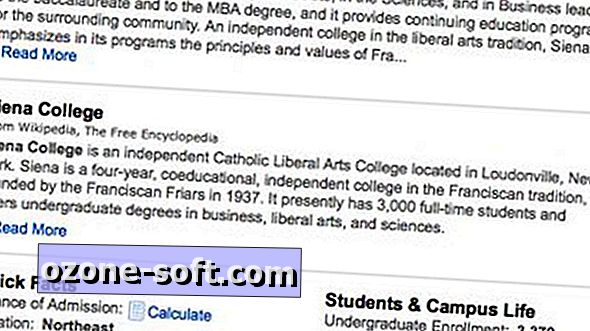











Legg Igjen Din Kommentar